コンドットスタッフのA山です。
みなさまごきげんいかがでしょうか。
今回は(たぶん)初心者の方があまり知らない単機能についてのTIPS。「共通選択」機能についてご紹介いたしましょう。

「選択」を効率化する機能
以前、「選択ツール」についてのTIPSはご紹介しましたね。グループも含め、オブジェクトのカタマリ全てを選択する黒の矢印、連打することでグループの要素を順番に選択できる白プラスの矢印、点(アンカーポイント)や線(パス)等、オブジェクトの細かい要素一つ一つを選択できる白の矢印がありました。
オブジェクトの選択は基本的にこの3つの選択ツールを使い分けながらおこなうわけですが、選択をさらに効率化する機能が「共通選択」です。
「共通選択」はけっこう使う場面が多い機能なのですが、あまり知らない人が多いかも…という印象です。特に、独学で必要な機能だけを学んでいっている初心者の方だと見落としやすい機能かもしれません。でも、とても便利で、しかもめちゃ簡単に使えるので、ぜひ覚えてしまいましょう!
簡単すぎる
以下の画像をご覧ください。お弁当作りの教室という設定のポスターのデータです。
さまざまなオブジェクトがありますが、たとえば、これらのうち、背景の「からあげ」の茶色だけをもう少し濃くしたいと思ったらどうするでしょうか。
もちろんからあげの茶色部分を選択して別のカラーを設定してやるわけですが、これを一つひとつではなく、一気に選択できてしまうのが「共通選択」という機能です。
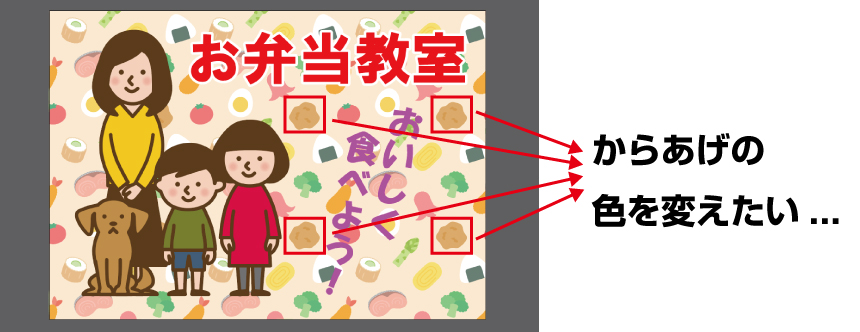
「共通選択」の使い方は実に簡単です。
上部のメニューに「選択」というのがありますが、この中に「共通」があります。
さらにその下の階層に潜るとさまざまなメニューが並んでいますね。
では、「からあげ」の茶色を選択した状態で「選択>共通>カラー(塗り)」を選んでみましょう。
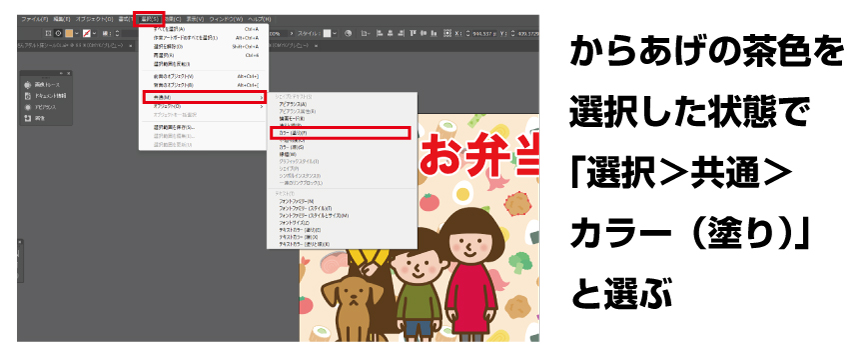
どうでしょうか。「からあげ」の茶色が一斉に選択されましたね。この状態でカラーを変えてやれば、すべての「からあげ」の茶色を濃くすることも薄くすることも自由自在です。

さて、ここまでくれば「共通選択」がどんな機能なのかはおわかりかと思います。
そう、メニュー内のそれぞれは、共通選択のテーマがそれぞれ示してあるわけですね。
線色が同じものとか、線幅が同じもの。フォントが同じものやフォントサイズが同じもの。テキストの色が同じもの…いろんなテーマに従って、共通するオブジェクトをすべて選択することができます。
実際はこう使う
実際の活用法を少々ご紹介しましょう。
・「共通選択」の効果はレイヤーをまたぎます。複数のレイヤーにおなじ「共通選択」要素が分散している場合でも、アートワークのレイヤーを分けておけば、レイヤーのロック機能と併用し、一つのレイヤー中のオブジェクトだけを「共通選択」したりできますね。逆に、レイヤーがまとまってしまっている場合なら、1度「共通選択」したオブジェクトたちを新規レイヤーに移動させてやれば、その後の作業がやりやすくなることもあるでしょう。
・上記の例で「からあげ」だけを選択したい場合は例えばこういう方法があります。
「からあげ」は2色のオブジェクトで構成されていますので、まずコロモの部分の色で「共通選択」し、いったんそれを「隠す」します。つづいて「からあげ」の凸凹を表現している線みたいなオブジェクトの色で「共通選択」して、それを隠します。
その後「すべてを表示」させれば全部の「からあげ」が選択された状態になりますね。
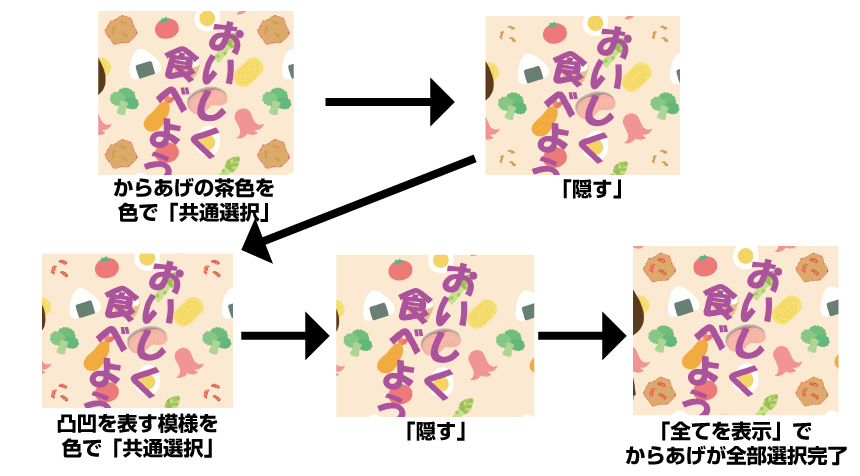
・アートワークをゼロから仕上げていく際などは、のちのち共通選択しそうなオブジェクトの数値をちょっとだけ変えておくというTIPSもあります。
たとえば同じ色のさまざまな図形をたくさん配置したいが、三角形だけはのちのち削除する可能性がある…なんてケース。ほかの図形はすべてC100に設定しておくが、三角形だけC99.99に設定しておけば、のちのち三角形だけを「共通選択」することができます。
色数値0.01の差はさすがに誤差です。印刷でも画面でも差は人間には認識できないので、こういう「仕込み」も可能です。但し、仕事によっては厳密な色数値の調整が必要なこともあると思いますので、そこは状況に応じてやり方を考慮してくださいね。
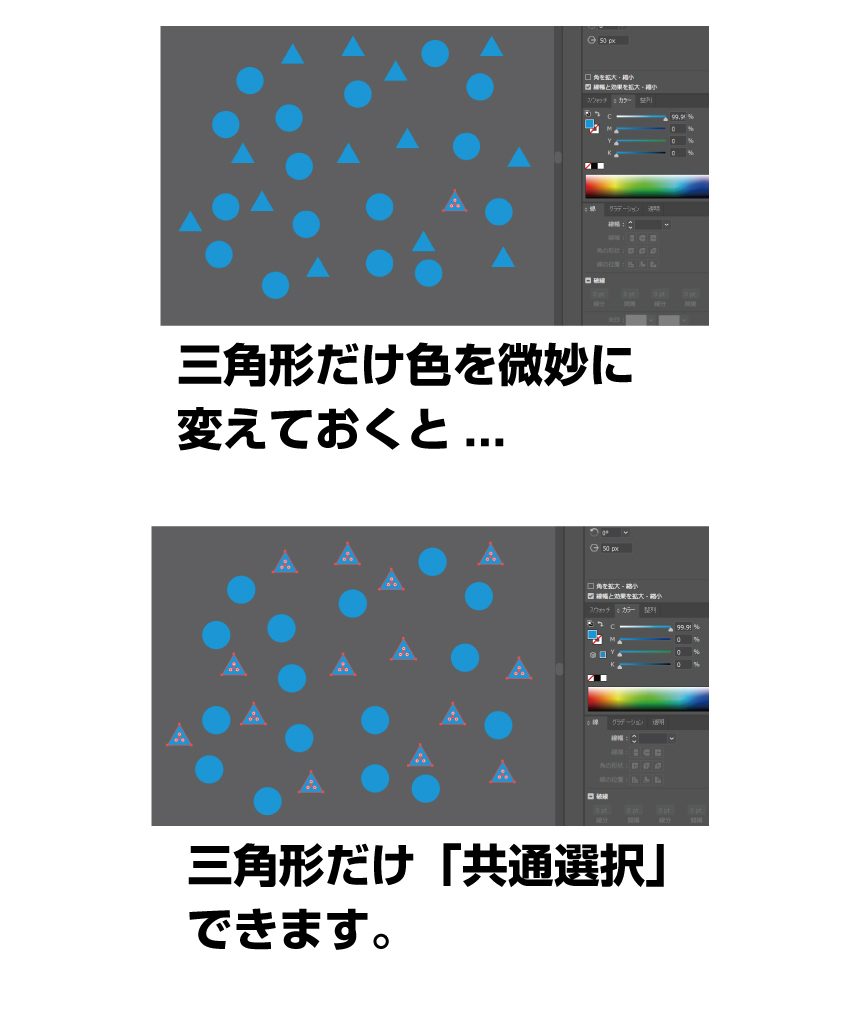
と、いうことで、「共通選択」のTIPSでした。使い方がいろいろ考えられる懐の深い機能です。みなさまもぜひ使ってみてください。
今回もA山がお送りしました。
また会う日までお健やかにお過ごしください!

